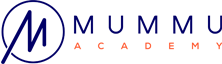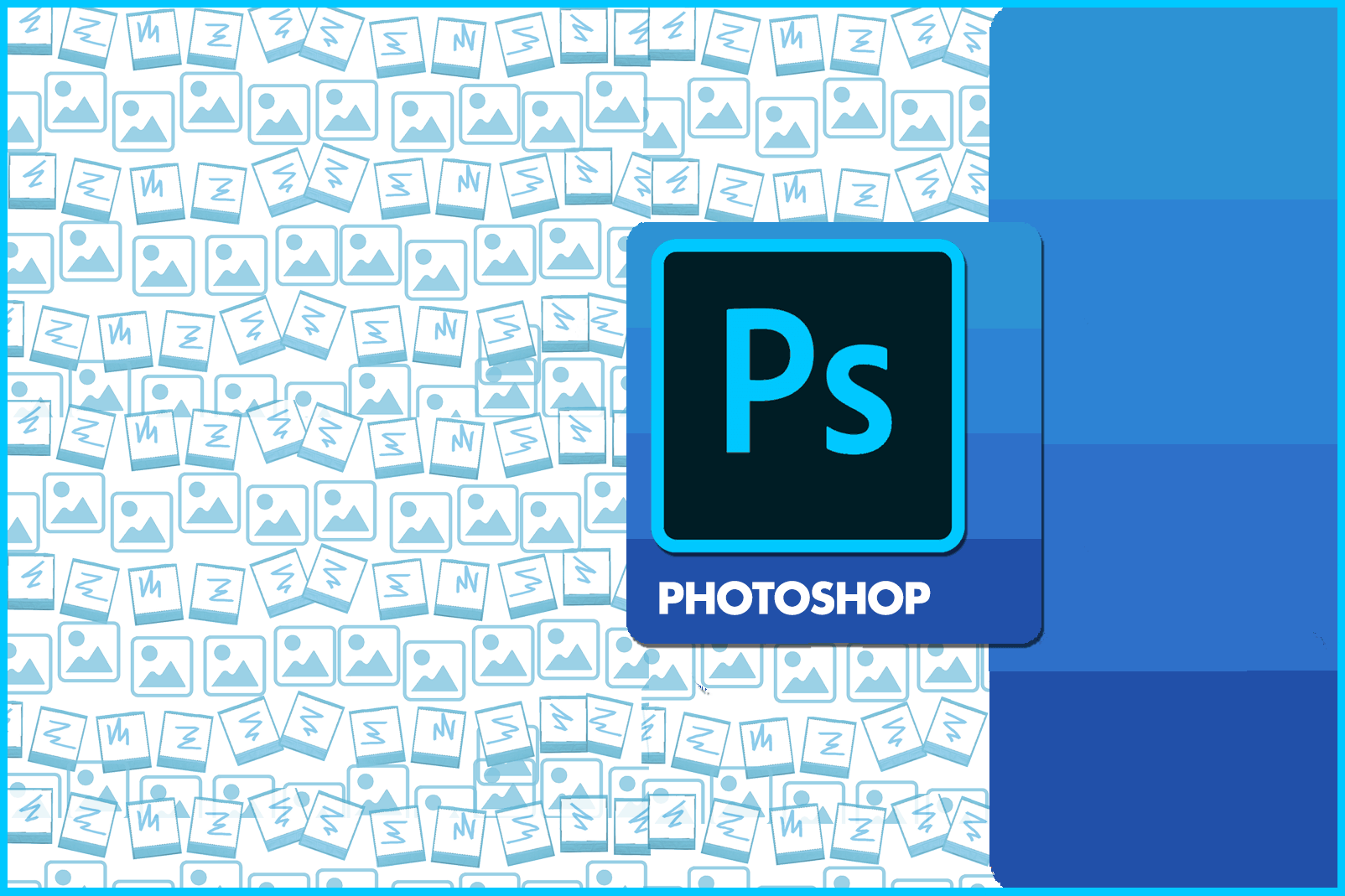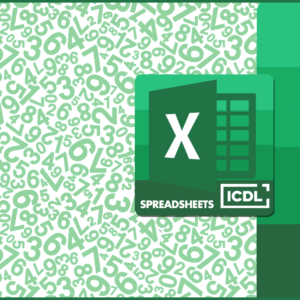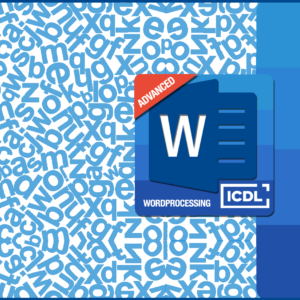Description
A chi è rivolto
Il corso Photoshop a Firenze primo livello è dedicato a te che desideri apprendere i concetti fondamentali della grafica bitmap mediante Adobe Photoshop, il miglior programma per il foto-ritocco.
Il docente del corso Photoshop a Firenze è certificato Adobe, a testimonianza di quanto per noi sia fondamentale la qualità dell’insegnamento.
Obiettivo del corso
Il corso Photoshop a Firenze livello base ti accompagnerà alla scoperta della grafica digitale. Sarai finalmente in grado di creare, manipolare ed ottimizzare efficacemente le tue immagini.
Le lezioni hanno carattere prevalentemente concreto, con largo uso di tutorial pratici, pensati per accompagnarti passo dopo passo.
La teoria lascerà sempre spazio alla pratica e viceversa. Il docente sarà sempre al tuo fianco, e saprà guidarti alla soluzione dei compiti proposti.
Per frequentare il corso allo studente è richiesto un proprio computer con installato il software.
Qualità del corso
Gli insegnanti sono docenti universitari, con una vasta esperienza professionale nel settore della grafica. Con competenze di primissimo livello, insegnano regolarmente altri software nel Corso Adobe Illustrator e Corso Adobe InDesign.
Contenuti formativi
Il corso di Photoshop si svolge con il seguente programma:
Prima lezione – (prima parte)
Nel primo incontro verrai introdotto all’elaborazione digitale delle immagini, imparando a muoverti nell’area di lavoro e sull’interfaccia di Adobe Photoshop. Vedrai come personalizzare la propria area di lavoro, modificare i menù, salvare le modifiche effettuate e come richiamarle. Il docente ti illustrerà infine i pannelli più importanti e le novità presenti nell’ultima versione di Photoshop.
Prima lezione – (seconda parte)
Nella seconda parte della prima lezione apprenderai come ridimensionare le immagini, il significato della risoluzione e quali caratteristiche deve avere per ciascun uso che si vorrà fare delle immagini prodotte. Vedrai quindi come ritagliare, ripristinare e raddrizzare le immagini, come scegliere la giusta configurazione di dimensioni e DPI. Apprenderai come ridimensionare una foto ottimizzando la qualità ottenibile, che cos’è la profondità in bit, cosa vuol dire lavorare a 8, 16 e 32 bit e quanto cambia qualitativamente nelle operazioni di correzione di Photoshop. Il tutto sarà coadiuvato da esempi concreti da parte del docente.
Seconda lezione – (prima parte)
La creazione e la gestione dei livelli in Photoshop, l’utilizzo dei livelli di regolazione e il concetto di totale reversibilità delle operazioni effettuate, analizzando come salvare le fasi del proprio progresso. Il docente ti insegnerò inoltre cosa sono gli Smart Object (Oggetti Avanzati) e quali siano i benefici del loro utilizzo. Infine affronterai la correzione delle fotografie e la rimozione dei particolari non voluti con l’uso dello strumento timbro e con lo strumento cerotto, particolarmente utile per rimuovere difetti sulla pelle e dettagli difficili da gestire con il filtro timbro
Seconda lezione – (seconda parte)
Qui vedrai come gestire luminosità e contrasto della foto in Photoshop, oltre a come utilizzare i vari strumenti di bilanciamento e di regolazione del colore. Il docente ti illustrerà diverse modalità e opzioni di utilizzo, le differenze con le versioni precedenti e limiti di correzione per non distruggere l’informazione originale presente nell’immagine. Infine apprenderai come simulare l’effetto della grana della pellicola in maniera convincente, come ottimizzare e ridurre il rumore digitale dai file.
Terza lezione – (prima parte)
Imparerai l’utilizzo delle selezioni basilari: selezione rettangolare e ovale, lo strumento lazo, lazo magnetico, bacchetta magica, bacchetta magica avanzata e penna. Imparerai a salvare le selezioni ottenute e a richiamarle. Inoltre verrai introdotto all’uso delle maschere: cosa sono, come funzionano e quali vantaggi danno. Esempi e esercizi in aula di fotomontaggi effettuabili con l’uso delle maschere, concludendo con l’unione delle maschere stesse, l’uso della maschera di contrasto per aumentare la sensazione di nitidezza di una fotografia, quali impostazioni dare in relazione alla dimensione finale di stampa o di pubblicazione sul web.
Terza lezione – (seconda parte)
Nella seconda parte dell’incontro ti addentrerai nel ritocco e ripristino di parti dell’immagine: ricolorazione di vestiti sfruttando le maschere, correzione del colore e del contrasto in maniera professionale: come agire e intervenire correttamente per ottenere ottimi risultati finali. Esercitazione in classe con diverse fotografie. Gestione delle immagini RAW da macchina fotografica (Camera RAW), settaggio e bilanciamento di luminosità, colore e contrasto. Apprenderai infine come effettuare regolazioni e colorazione parziale di una fotografia in bianco e nero
Quarta lezione – (prima parte)
Come creare e formattare il testo con gli appositi strumenti. Il docente spiegherà come creare un logo o una scritta di impatto ricorrendo agli effetti dei Livelli, utilizzando anche i metodi di fusione, come creare un overlay (filigrana) con il proprio nome e logo per proteggere le fotografie inviate sul web.
Quarta lezione – (seconda parte)
La seconda parte dell’incontro è dedicata ad approfondite esercitazioni sia per creare immagini e grafica per il web, sia per la creazione di contenuti destinati alla stampa. Assieme al docente imparerai a creare il layout di un biglietto da visita personalizzato ricorrendo ai livelli e agli stili dei livelli, apprendendo l’uso dei gradienti nella grafia, oltre ad impostare correttamente gli strumenti griglia e le linee guida. Una simpatica esercitazione userà la sfocatura e gli effetti di finta profondità di campo: come creare l’effetto “modellino in scala” partendo da una normale fotografia.
Esercitazioni e materiale didattico
Le esercitazioni ed il materiale didattico del Corso di Photoshop a Firenze saranno messe a disposizione sull’esclusiva piattaforma E-Learnig di Mummu Academy.